PS如何将图片切片导出?
设·集合小编 发布时间:2023-02-14 15:23:12 1387次最后更新:2024-03-08 10:24:44
在PS制作图片中,经常会用到许多小图片,如果将之裁切成小图片导出,又太过麻烦了,下面就在这里给大家分享一个快速简单又实用的方法,希望本文内容可以帮助到大家,感兴趣的小伙伴可以关注了解一下。
工具/软件
电脑型号:联想(Lenovo)天逸510S; 系统版本:Windows7; 软件版本:PS CS6
方法/步骤
第1步
打开PS工具,新建一个画布,大小随意,分辨率为72,颜色模式为rgb

第2步
选择椭圆工具

第3步
按住shift键在画布中绘制一个正圆,可以输入文字为“1”,将文字图层和矩形图层编组为1


第4步
ctrl j再复制两个,分别取名为2、3 ,当然里面的文字也要记得改哦


第5步
可以更改下圆形的颜色,以便更加醒目

第6步
按住shift键将3个图层全部选中

第7步
右键选择“快速导出为Png”

第8步
选择好存放位置,确定。这就将三个图片分别保存下来了。可以去保存路径去查看。

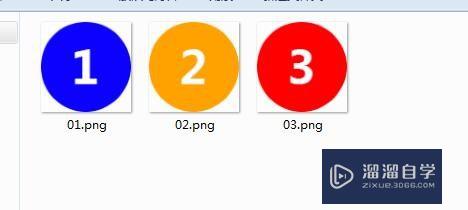
第9步
在右键选择“导出为”也是可以的,而且还可以选择导出图片的格式大小

第10步
选择“导出为”后,进入界面是这样的,在左侧可以选择导出图片的倍数,2倍就是原来图片的2倍,右侧可以选择导出图片的额格式,可以导出为jpg格式、png格式以及gif格式

第11步
这是选择3倍后导出的图片,在名称上会以@3x 表示3倍意思。



第12步
一下就是导出1倍和导出3倍的图片。






温馨提示
以上就是关于“PS如何将图片切片导出?”全部内容了,小编已经全部分享给大家了,还不会的小伙伴们可要用心学习哦!虽然刚开始接触PS软件的时候会遇到很多不懂以及棘手的问题,但只要沉下心来先把基础打好,后续的学习过程就会顺利很多了。想要熟练的掌握现在赶紧打开自己的电脑进行实操吧!最后,希望以上的操作步骤对大家有所帮助。
- 上一篇:PS如何去色教程去色快捷键?
- 下一篇:如何用PS快速做出白底图?
相关文章
广告位


评论列表